您好,登錄后才能下訂單哦!
您好,登錄后才能下訂單哦!
這篇文章主要介紹“如何構建一個Docker鏡像”,在日常操作中,相信很多人在如何構建一個Docker鏡像問題上存在疑惑,小編查閱了各式資料,整理出簡單好用的操作方法,希望對大家解答”如何構建一個Docker鏡像”的疑惑有所幫助!接下來,請跟著小編一起來學習吧!
本節我介紹如何自己構建一個Docker鏡像,我們將構建一個支持scala的運行環境,并且對外開放SSH服務。
構建鏡像有兩種方法:
運行并進行一個基礎容器(如centos , docker run -it centos /bin/bash),然后安裝需要的環境,再用commit 將容器保存成新的鏡像
使用Dockerfile構建,這也是推薦的做法
本節我們僅介紹第2種方法。
Dokcerfile是用于構建Docker鏡像的元文件,它的說明及語法見: http://docs.docker.com/engine/reference/builder/
根據需求可以發現我們安裝的主要環境有三個:SSH服務、Java環境(Scala依賴它)、Scala環境,與軟件開發一樣,我們也可以分模塊構建,即構建三個鏡像:
只包含SSH服務的基礎鏡像
帶SSH及Java環境的鏡像
帶SSH、Java及Scala環境的鏡像
FROM centos:centos7 <1> MAINTAINER gudaoxuri <2> #---------------Use 163 mirrors--------------- <3> RUN yum install -y wget &&\ mv /etc/yum.repos.d/CentOS-Base.repo /etc/yum.repos.d/CentOS-Base.repo.backup && \ wget -P /etc/yum.repos.d/ http://mirrors.163.com/.help/CentOS7-Base-163.repo && \ yum clean all && \ yum makecache <4> #---------------Install Common Tools--------------- RUN yum install -y sed curl tar gcc gcc-c++ make git passwd sudo #---------------Modify Time Zone--------------- ENV TZ "Asia/Shanghai" <5> ENV TERM xterm RUN yum install -y ntpdate && \ cp /usr/share/zoneinfo/Asia/Shanghai /etc/localtime #---------------Support Chinese--------------- #RUN yum groupinstall -y "Fonts" && \ # echo "LANG=\"zh_CN.UTF-8\"" >> /etc/sysconfig/i18n #---------------Install SSH--------------- RUN yum install -y openssh-server openssh-clients && \ sed -i 's/UsePAM yes/UsePAM no/g' /etc/ssh/sshd_config && \ echo 'root:123456' | chpasswd && \ ssh-keygen -t dsa -f /etc/ssh/ssh_host_dsa_key && \ ssh-keygen -t rsa -f /etc/ssh/ssh_host_rsa_key && \ mkdir /var/run/sshd #---------------Setting Common Path--------------- RUN chmod 777 -R /opt/ && \ mkdir /opt/env/ && \ mkdir /opt/workspaces/ EXPOSE 22 <6> CMD ["/usr/sbin/sshd", "-D"] <7>
| <1> | FROM 表示此鏡像是基于哪個鏡像構建的 |
| <2> | MAINTAINER 開發者的信息 |
| <3> | # 注釋 |
| <4> | RUN 常用命令,用于執行Linux的命令,多用于安裝組件 |
| <5> | ENV 常用命令,用于設置環境變量 |
| <6> | EXPOSE 表明默認對外暴露的端口(docker run -P) |
| <7> | CMD 要執行的服務,多條CMD只執行最后一條 |
RUN 參數的學問,Docker鏡像是分層的,一個鏡像可能由多個層組成,一次RUN實際上就產生了一層,在編譯Dockerfile的過程中可能出錯,重新編譯時我們會發現之前已成功編譯的層不會再次被編譯 |
root@ubuntu:/opt/test/dockerfile/ssh# ls Dockerfile root@ubuntu:/opt/test/dockerfile/ssh# docker build -t gudaoxuri/ssh . Sending build context to Docker daemon 3.072 kB Sending build context to Docker daemon Step 0 : FROM centos:centos7 Pulling repository centos ce20c473cd8a: Download complete ce20c473cd8a: Pulling image (centos7) from centos 168a69b62202: Download complete 812e9d9d677f: Download complete 4234bfdd88f8: Download complete Status: Downloaded newer image for centos:centos7 ---> ce20c473cd8a Step 1 : MAINTAINER gudaoxuri ---> Running in 889ea744c458 ---> 5b1151e6cb0b Removing intermediate container 889ea744c458 ... Step 10 : CMD /usr/sbin/sshd -D ---> Running in ce563073b686 ---> b61a4adad85f Removing intermediate container ce563073b686 Successfully built b61a4adad85f root@ubuntu:/opt/test/dockerfile/ssh# docker images REPOSITORY TAG IMAGE ID CREATED VIRTUAL SIZE gudaoxuri/ssh latest b61a4adad85f 10 minutes ago 966 MB ...
FROM gudaoxuri/ssh:latest <1> MAINTAINER gudaoxuri #---------------Install Java--------------- RUN wget -P /opt/env/ --no-check-certificate --no-cookies --header "Cookie: oraclelicense=accept-securebackup-cookie" http://download.oracle.com/otn-pub/java/jdk/8u60-b27/jdk-8u60-linux-x64.tar.gz && \ tar -xzf /opt/env/jdk-8u60-linux-x64.tar.gz -C /opt/env/ && \ rm /opt/env/jdk-8u60-linux-x64.tar.gz && \ mv /opt/env/jdk1.8.0_60 /opt/env/java && \ echo "export JAVA_HOME=/opt/env/java" >> /etc/profile ENV JAVA_HOME /opt/env/java RUN echo 'PATH=$PATH:$JAVA_HOME/bin' >> /etc/profile ENV PATH $PATH:$JAVA_HOME/bin
| <1> | gudaoxuri/ssh:latest 就是我們之前編譯的鏡像 |
FROM gudaoxuri/java:latest MAINTAINER gudaoxuri #---------------Install Scala--------------- RUN wget -P /opt/env/ http://downloads.typesafe.com/scala/2.10.6/scala-2.10.6.tgz && \ tar -xzf /opt/env/scala-2.10.6.tgz -C /opt/env/ && \ rm /opt/env/scala-2.10.6.tgz && \ mv /opt/env/scala-2.10.6 /opt/env/scala && \ echo "export SCALA_HOME=/opt/env/scala" >> /etc/profile ENV SCALA_HOME /opt/env/scala RUN sed /^PATH=/d /etc/profile >> /etc/profile && \ echo 'PATH=$PATH:$JAVA_HOME/bin:$SCALA_HOME/bin' >> /etc/profile ENV PATH $PATH:$JAVA_HOME/bin:$SCALA_HOME/bin
過程同上,略
有了新的鏡像后我們希望把這個鏡像發布到hub.docker.com上去分享,有兩種方式:
使用 docker push 發布前要先登錄 docker login
使用github發布
| 介于國內網絡環境惡劣,第1種方式失敗概率很高,因為它上傳的是生成的鏡像(幾百MB到幾G不等),所以推薦使用第2種方式 |
請先注冊hub.docker.com 及 github.com 的賬號 |
不要用IE操作,筆者使用IE11在hub.docker.com上操作時發生過不小的困擾。 |
在hub.docker.com 上建立github連接

在github中設置權限
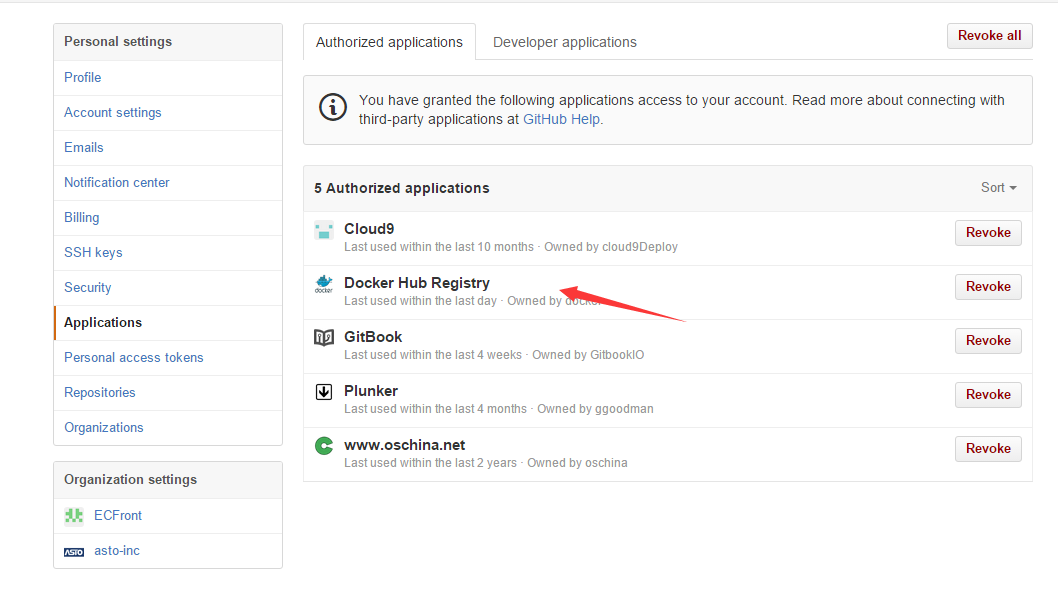
在github中建一個開源項目,注意要包含Dockerfile文件
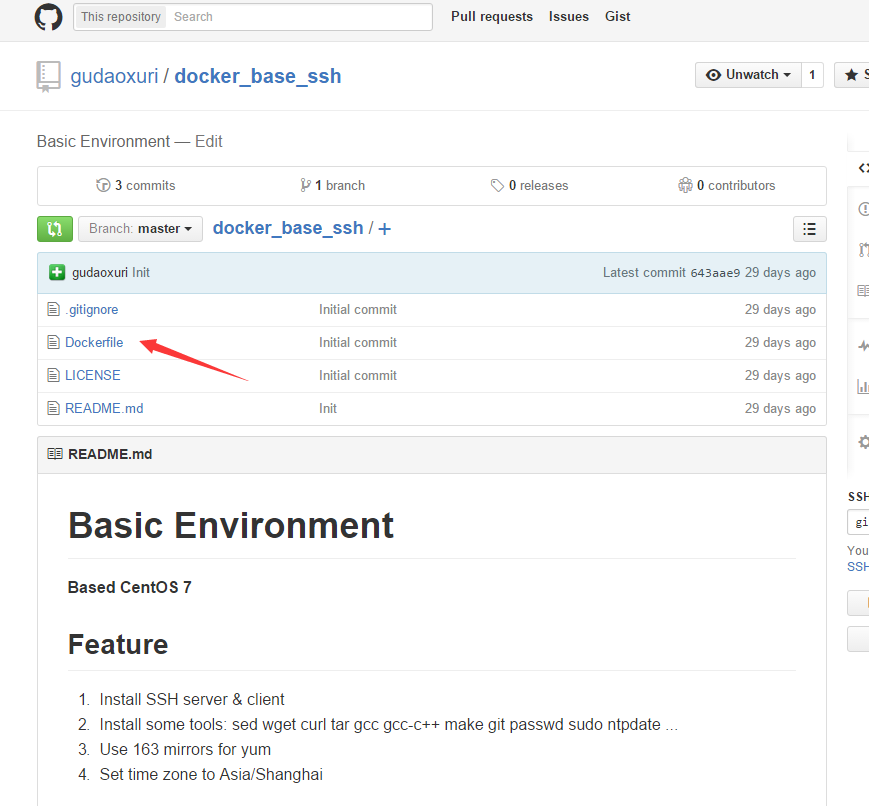
在github中設置這個項目的權限
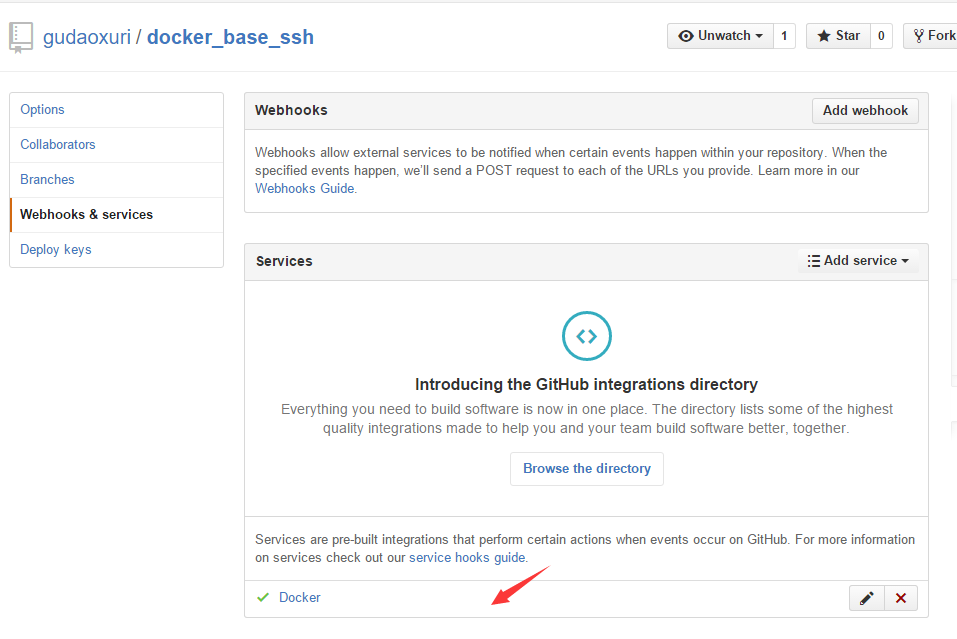
在hub.docker.com 上建立自動構建項目
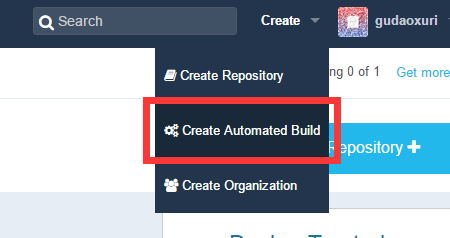
在hub.docker.com 上選擇github上的項目
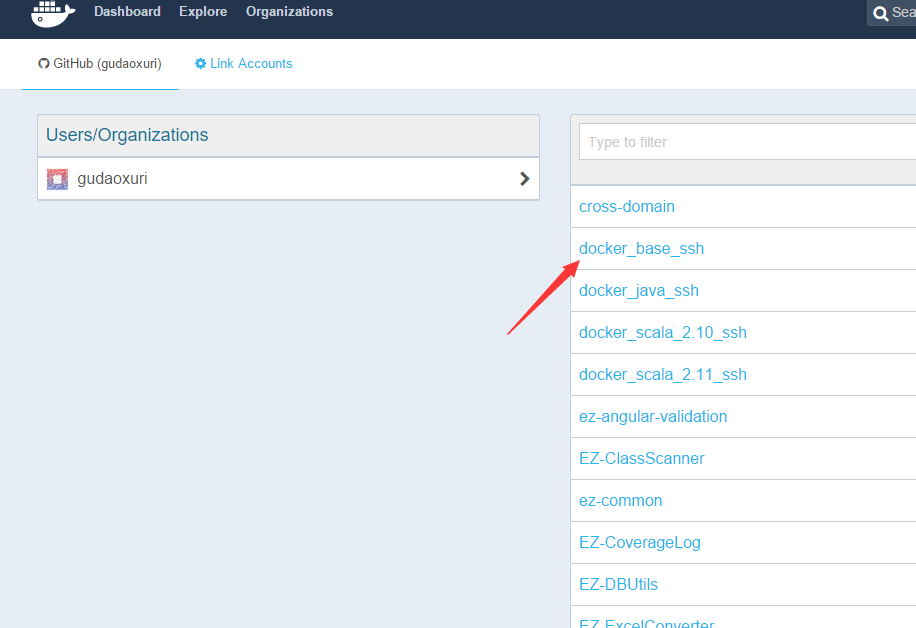
在hub.docker.com 上設置項目屬性
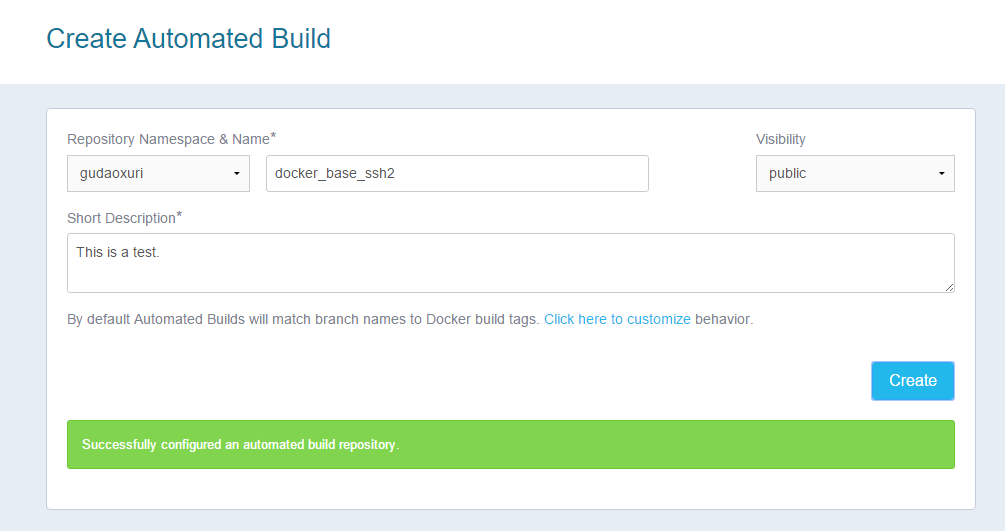
不多時就構建好了
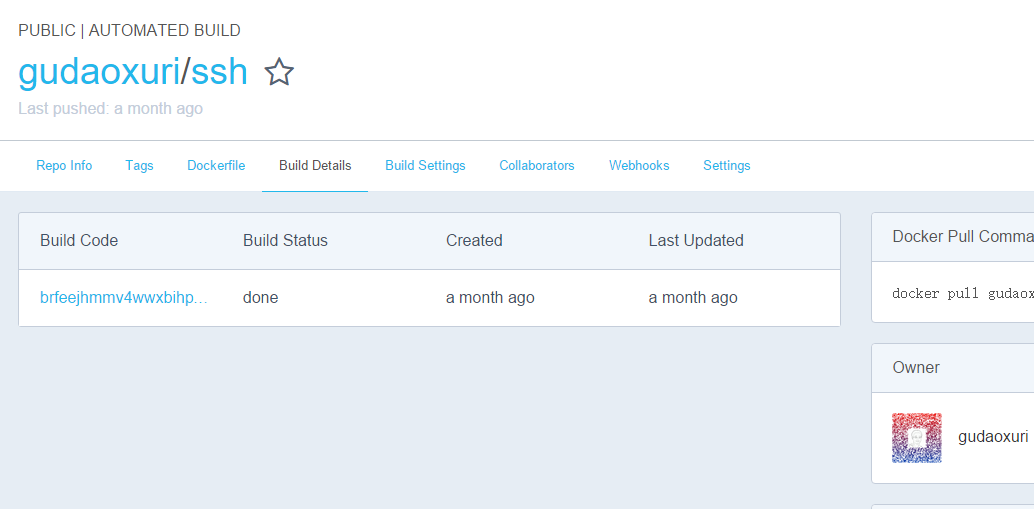
到此,關于“如何構建一個Docker鏡像”的學習就結束了,希望能夠解決大家的疑惑。理論與實踐的搭配能更好的幫助大家學習,快去試試吧!若想繼續學習更多相關知識,請繼續關注億速云網站,小編會繼續努力為大家帶來更多實用的文章!
免責聲明:本站發布的內容(圖片、視頻和文字)以原創、轉載和分享為主,文章觀點不代表本網站立場,如果涉及侵權請聯系站長郵箱:is@yisu.com進行舉報,并提供相關證據,一經查實,將立刻刪除涉嫌侵權內容。